win10系统微软小娜经常处于离线状态怎么办
来源:www.laobaicai.net 发布时间:2018-01-11 08:15
我们常常会使用win10系统中的微软小娜语音助手来操作系统,可是最近有用户反映,win10系统中的微软小娜总显示离线状态无法使用,那么遇到微软小娜总显示离线状态无法使用怎么办呢?针对这个问题,小编现在就来为大家介绍下关于win10系统微软小娜经常处于离线状态的解决方法。
解决方法:
1、按下 Win+S 进入小娜搜索窗口,输入PowerShell,右键上方显示的“Windows PowerShell”选择“以管理员身份运行”。如图所示:
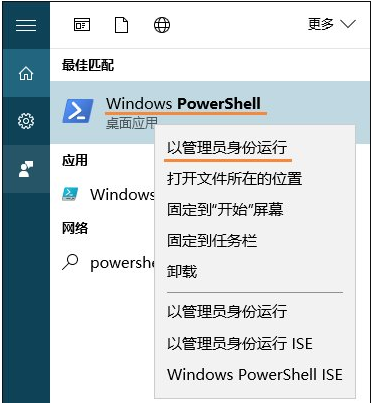
2、在PowerShell窗口中,输入以下代码,回车即可自动部署应用,如图所示:
Get-AppXPackage -AllUsers | Foreach {Add-AppxPackage -DisableDevelopmentMode -Register "$(.InstallLocation)\AppXManifest.xml"}
复制代码
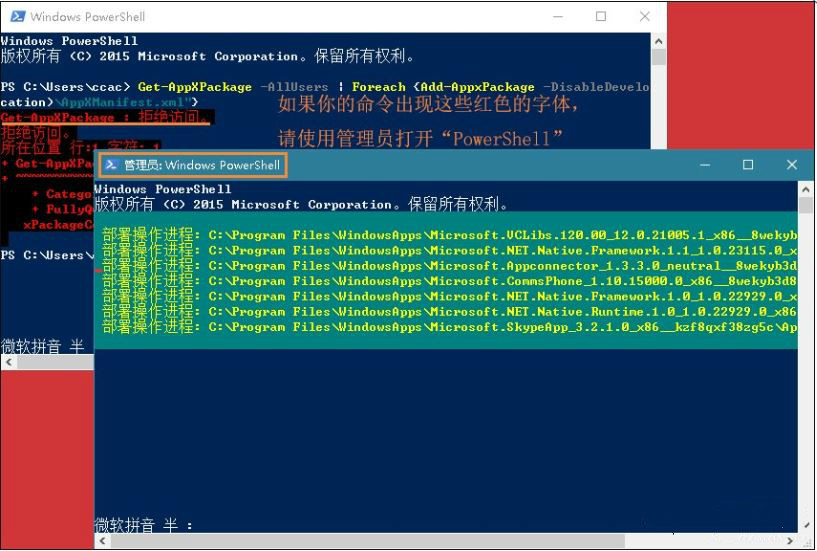
3、随后即可看到命令运行结果,待命令完成,再打开小娜试试,如图所示:
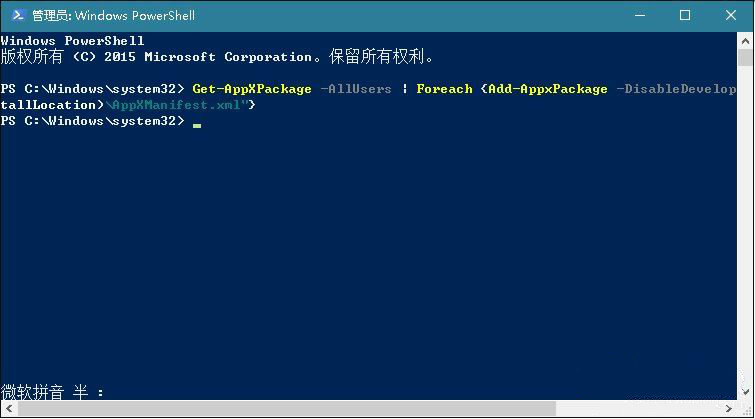
上述便是win10系统微软小娜经常处于离线状态的解决方法了,本篇教程介绍的方法不仅可以解决这个问题,同样可以解决许多关于小娜cortana的故障。
推荐阅读
"win10系统亮度调节无效解决方法介绍"
- win10系统没有亮度调节解决方法介绍 2022-08-07
- win10系统关闭windows安全警报操作方法介绍 2022-08-06
- win10系统无法取消屏保解决方法介绍 2022-08-05
- win10系统创建家庭组操作方法介绍 2022-08-03
win10系统音频服务未响应解决方法介绍
- win10系统卸载语言包操作方法介绍 2022-08-01
- win10怎么还原系统 2022-07-31
- win10系统蓝屏代码0x00000001解决方法介绍 2022-07-31
- win10系统安装蓝牙驱动操作方法介绍 2022-07-29
老白菜下载
更多-
 老白菜怎样一键制作u盘启动盘
老白菜怎样一键制作u盘启动盘软件大小:358 MB
-
 老白菜超级u盘启动制作工具UEFI版7.3下载
老白菜超级u盘启动制作工具UEFI版7.3下载软件大小:490 MB
-
 老白菜一键u盘装ghost XP系统详细图文教程
老白菜一键u盘装ghost XP系统详细图文教程软件大小:358 MB
-
 老白菜装机工具在线安装工具下载
老白菜装机工具在线安装工具下载软件大小:3.03 MB










